
Sadržaj:
- Autor John Day [email protected].
- Public 2024-01-30 09:33.
- Zadnja promjena 2025-01-23 14:47.



Obrazovna ćelija DIY-Robotics platforma je koja uključuje 6-osnu robotsku ruku, elektronički upravljački krug i softver za programiranje. Ova platforma uvod je u svijet industrijske robotike. Kroz ovaj projekt, DIY-Robotics želi ponuditi pristupačno, ali kvalitetno rješenje svima onima koji bi željeli saznati više o ovom fascinantnom području. Ovaj je projekt izvrsna prilika za razvoj različitih znanja i vještina u područjima mehanike, elektrotehnike i računarstva. Uz obrazovnu ćeliju DIY-Robotics, robotika je svima dostupna. Ovaj priručnik prikazuje različite korake za mehaničko sastavljanje, električno sastavljanje te instalaciju i uporabu softvera DIY-Robotics Educational Cell V1.0. Sve datoteke povezane s razvojem obrazovne robotske ćelije pronaći ćete u komprimiranoj mapi. Uključuje 3D crteže robota, električne sheme kontrolera, Arduino kôd, izvorne kodove softvera, kao i potrebne materijale. Prije početka provjerite imate li pristup 3D pisaču i kupite sve potrebne komponente. Popis svih potrebnih komponenti zajedno s njihovom cijenom i mjestima na kojima ćete ih naručiti pronaći ćete u opisu materijala (bill-of-materials.pdf). Ako zaglavite ili vam je potrebna pomoć, svakako provjerite forum DIY-Robotics. Možete besplatno stvoriti račun i postaviti svoje pitanje našoj zajednici akreditiranih stručnjaka i ljubitelja robotike. Započnimo! (i zabavite se!) Preuzmite cijeli projekt:
Korak 1: Arduino programiranje
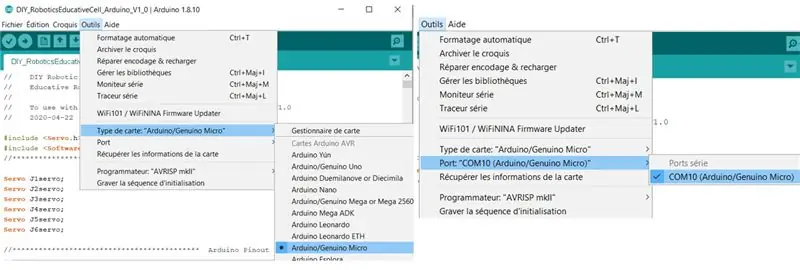
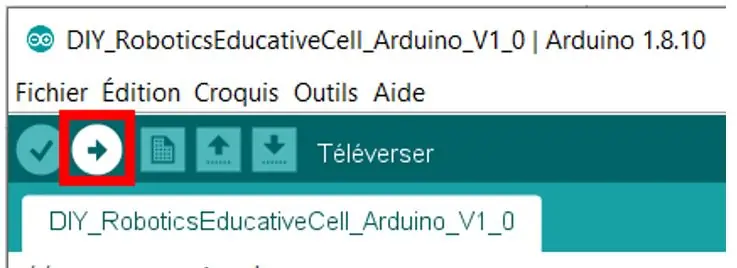
Preuzmite Arduino IDE softver izravno s web stranice Arduino:
www.arduino.cc/en/Main/Software
Otvorite datoteku DIY_ROBOTICSEDUCATIVECELL_Arduino_V1_0.ino koja se nalazi u komprimiranoj mapi DIY_ROBOTICS_EDUCATIVECELL_V1_0.zip.
Spojite Arduino Micro na računalo pomoću USB kabela.
Odaberite vrstu Arduino / Genuino Micro i ispravan komunikacijski port.
Pogledajte sliku 1.
Programirajte Arduino Micro pritiskom na gumb Upload:
Pogledajte sliku 2.
Korak 2: Sklop elektroničkog kontrolera robota (PCB)
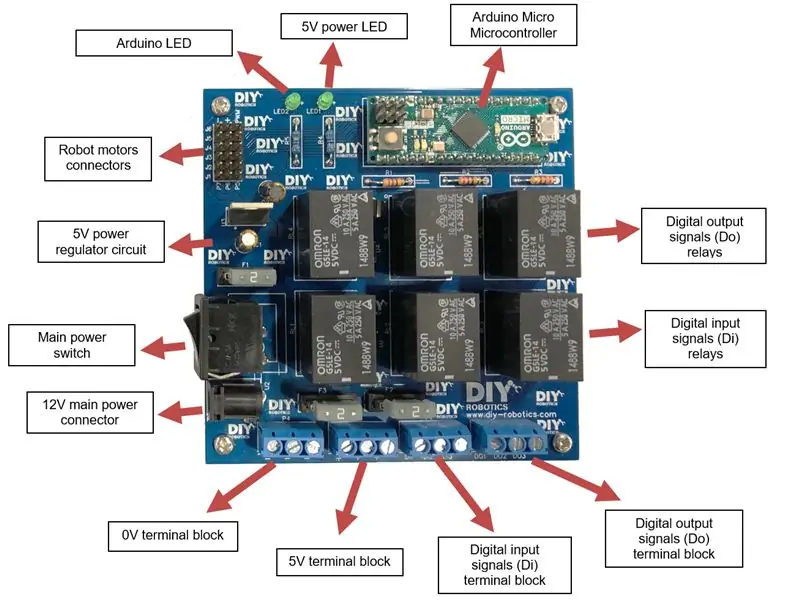
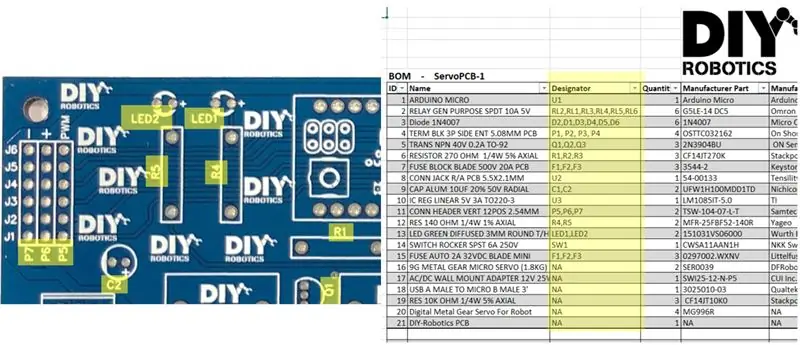

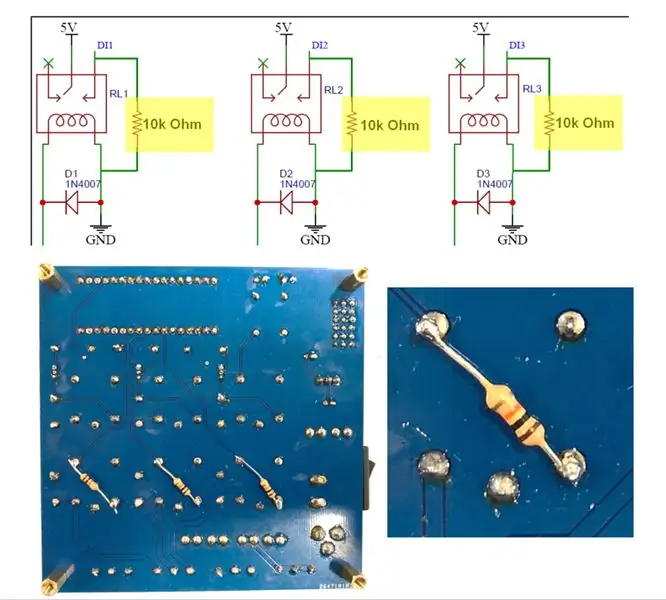
1. Pregled
Elektronički upravljač robotske obrazovne ćelije most je između softvera za programiranje i robota. Mikrokontroler koji se koristi na tiskanom krugu, Arduino Micro, obavlja sljedeće zadatke:
• Komunikacija između elektroničkog kontrolera i softvera za programiranje • Upravljanje sa 6 robotskih motora (5V servo motori) • Upravljanje 3 digitalna izlazna signala (logičke razine 0-5V) • Očitavanje 3 digitalna ulazna signala (logičke razine 0-5V)
Za prikaz opisa PCB -a pogledajte sliku 1.
2. Narudžba tiskanih pločica (PCB)
Tiskana ploča (PCB) robotskog kontrolera može se naručiti od bilo kojeg proizvođača tiskanih ploča s datotekama "GERBER" uključenim u komprimiranu mapu DIY_ROBOTICS_EDUCATIVECELL_V1_0.zip.
Predlažemo da naručite od proizvođača JLCPCB (jlcpcb.com) koji nudi brzu, jednostavnu uslugu po vrlo niskoj cijeni. Slijedite ove korake za naručivanje PCB -a:
A) Na jlcpcb.com početnoj stranici odaberite CITIRAJ SAD, zatim Dodaj svoju gerber datoteku. Odaberite datoteku Gerber.zip u komprimiranoj mapi DIY_ROBOTICS_EDUCATIVECELL_V1_0.zip.
B) Odaberite zadane parametre.
C) Odaberite Spremi u košaricu i nastavite s plaćanjem kako biste dovršili narudžbu.
3. Sklop tiskane ploče (PCB)
Nakon što je PCB kontroler robota u rukama, prijeđite na njegovo sastavljanje. Morat ćete lemiti sve komponente.
Svaka komponenta PCB -a je identificirana.
bill-of-materials.pdf popis materijala uključen u komprimiranu mapu DIY_ROBOTICS_EDUCATIVECELL_V1_0.zip pomoći će vam pri sortiranju komponenti.
Pogledajte sliku 2.
Obratite posebnu pozornost na polaritet sljedećih komponenti:
LED1, LED2, U1, U3, C1, C2, D1, D2, D3, D4, D5, D6, Q1, Q2, Q3
Ove komponente moraju biti lemljene na pravi način, inače će izgorjeti. Na primjer, primjetite da diode koje emitiraju svjetlost (LED) i kondenzatori (C) imaju dugu iglu i kratku iglu. Duga igla, anoda, mora se umetnuti i zalemiti u rupu označenu znakom +.
Pogledajte sliku 3 za lemljenje ovih komponenti na pravi način.
Konačno, u krug se moraju dodati 3 otpornika od 10 k Ohma kako bi digitalni ulazni signali (Di) postali funkcionalni. Ovi otpornici opisani su na popisu materijala kako slijedi:
RES 10K OHM 1/4W 5% AKSIJALNO
Pogledajte sliku 4 da vidite gdje lemiti te dodatne otpornike.
Korak 3: Mehanički sklop robota



1. Pregled
Da biste mehanički sastavili svog robota, trebat će vam sljedeće komponente i alati:
- 4 servo motora MG966R
- 2 9g mikro servo motora
- 8 3D ispisanih dijelova robota
- 24 matrične matice M2
- 24 metrička M2 vijka
- 2 metrička vijka M2,5
- 4 metrička vijka M3
- 3D pisač
- Lemilica
- Upaljač
- Šesterokutni ključevi
Pogledajte popis materijala DIY_ROBOTICSEDUCATIVECELLV1_0_BOM.pdf uključen u DIY_ROBOTICS_EDUCATIVECELL_V1_0.zip.
2. 3D ispis
3D datoteke 8 dijelova robota pronaći ćete u komprimiranoj mapi DIY_ROBOTICS_EDUCATIVECELL_V1_0.zip.
Ispišite dijelove pomoću 3D pisača. Preporučujemo da koristite sljedeće postavke:
- Gornji sloj 4 sloja
- Donji sloj 4 sloja
- Zid 4 sloja
3. Poravnajte servomotore
Prije sastavljanja robota važno je provjeriti jesu li svi servo motori na sredini. Kako biste poravnali servo upravljače, provjerite jeste li prethodno programirali Arduino mikrokontroler i sastavili robotski kontroler. Slijedite donje upute za poravnavanje servo motora:
Spojite 6 servo motora na upravljački sklop robota. Provjerite jesu li konektori pravilno priključeni.
- Smeđa žica: 0V (-)
- Crvena žica: 5V (+)
- Narančasta žica: PWM
Priključite 12V regulator u zidnu utičnicu na 120 V AC. Spojite 12V regulator u priključak za napajanje upravljačkog sklopa robota. Aktivirajte prekidač za napajanje SW1. Lampica LED1 bi se trebala uključiti, a LED2 žaruljica bi trebala treptati. Robot bi trebao postaviti sve svoje servo motore na 90 stupnjeva. Možete isključiti napajanje kontrolera robota i odspojiti servo motore.
Pogledajte sliku 2.
4. Umetnite matice
Prije montaže umetnite maticu M2 x 0,4 mm u svaku šesterokutnu rupu 3D ispisanih dijelova kako biste omogućili montažu. Upotrijebite lemilicu za lakše umetanje.
Pogledajte sliku 3.
5. Umetnite zupčanike u spojne rupe
Mehanički spoj između servo motora i 3D ispisanih dijelova robota izravni je: zupčanik se mora umetnuti izravno u rupu. Da bi se osiguralo dobro mehaničko spajanje, rupe su nakon 3D ispisa nešto manje od zupčanika. S lakšim, malo zagrijte rupu, a zatim umetnite zupčanik servo motora (što je moguće ravniji). Otopljena plastika poprimit će oblik zupčanika. Dovršite umetanje nježno zatezanjem vijka. Ponovite ovaj korak za svaki spoj. Budite oprezni, pregrijavanje 3D ispisanih dijelova moglo bi ih deformirati i učiniti neupotrebljivim.
Pogledajte sliku 4.
6. Montaža
Upotrijebite metričke vijke M3 za pričvršćivanje zupčanika servo motora na 3D tiskane dijelove robota. Upotrijebite metričke vijke M2 za pričvršćivanje kućišta servo motora na 3D tiskane dijelove robota. Upotrijebite metričke vijke M2 za sastavljanje dva 3D ispisana dijela robota od J2 do J4. Sastavite robota tako da svaki spoj bude na svojoj sredini (ravni robot, kao što je dolje prikazano).
Pogledajte slike 1 i 5.
Korak 4: Postavljanje softvera za programiranje robota
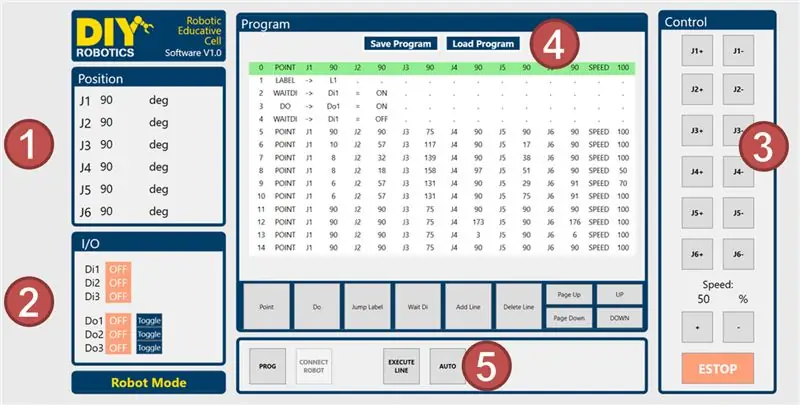
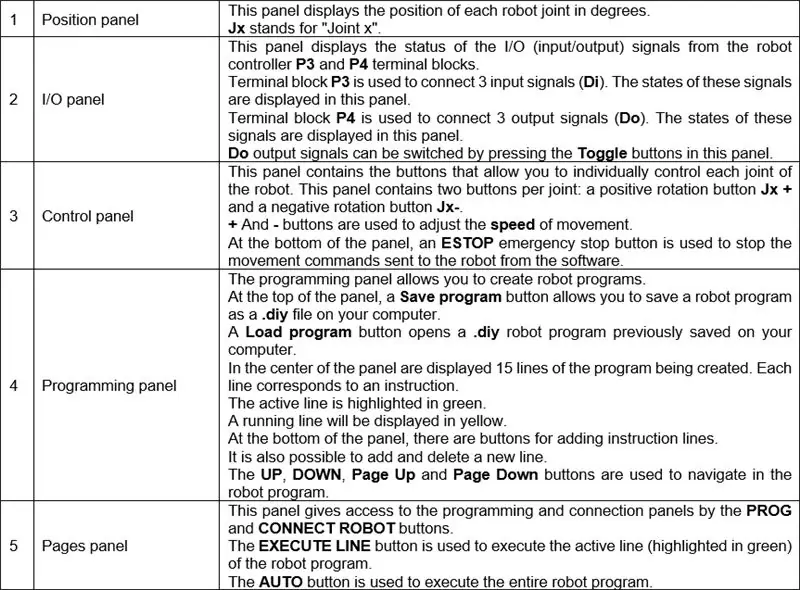
1. Postavljanje softvera
Otvorite datoteku za postavljanje koja se nalazi u komprimiranoj mapi DIY_ROBOTICS_EDUCATIVECELL_V1_0.zip.
Slijedite upute instalatera da biste dovršili instalaciju.
Kad instalacija završi, pokrenite softver klikom na ikonu DIY Robotics na radnoj površini.
2. Kretanje po sučelju
Za opise programske ploče pogledajte slike 1 i 2.
3. Izrada robotskog programa
Ploča za programiranje omogućuje vam stvaranje robotskog programa s do 200 redaka s uputama. Evo opisa svake vrste nastave:
TOČKA upute
Sprema robotsku točku (položaj).
Izvođenje ove upute pomaknut će robota prema spremljenom položaju i brzini.
Za spremanje točke robota u upute, ručno pomaknite robota na željeni položaj i odaberite željenu brzinu kretanja pomoću gumba na upravljačkoj ploči. Pritisnite gumb Point. U programsku ploču tada se dodaje redak s uputama. Linija s uputama prikazuje vrijednost u stupnjevima svakog zgloba, kao i brzinu kretanja.
DO instrukcija
Mijenja stanje izlaznog signala Do.
Izvršavanje ove upute promijenit će stanje jednog od izlaznih signala Do (ON/OFF).
Da biste stvorili DO naredbu, pritisnite gumb Do. Prikazuje se ploča s parametrima. Odaberite broj izlaznog signala Do (1, 2 ili 3) kao i željeno stanje (UKLJUČEN ili ISKLJUČEN). Pritisnite gumb Dodaj upute za dodavanje upute.
U programsku ploču tada se dodaje redak s uputama. Linija s uputama prikazuje broj signala Do i promjenu stanja.
LABEL upute
Dodaje oznaku u program za robote.
Izvršenje ove upute neće imati učinka. Ovaj redak je oznaka koja će omogućiti instrukciji JUMP da skoči na ovu liniju instrukcija LABEL.
Za stvaranje instrukcije LABEL pritisnite gumb Jump Label. Prikazuje se ploča s parametrima. Odaberite opciju Oznaka i broj željene oznake (od 1 do 5). Pritisnite gumb Dodaj upute za dodavanje upute.
U programsku ploču tada se dodaje redak s uputama. Redak s uputama prikazuje broj naljepnice.
Uputa JUMP
Skoči na programsku liniju koja sadrži odgovarajuću oznaku.
Izvršavanje ove upute uzrokovat će skok programa u redak koji sadrži odgovarajuću oznaku.
Za izradu instrukcije JUMP pritisnite gumb Jump Label. Prikazuje se ploča s parametrima. Odaberite opciju Skoči i broj željene oznake (od 1 do 5). Pritisnite gumb Dodaj upute za dodavanje upute.
U programsku ploču tada se dodaje redak s uputama. Redak s uputama označava broj ciljne oznake.
Ako nekoliko oznaka ima isti broj, instrukcija JUMP će skočiti na prvu odgovarajuću oznaku s vrha programa.
Ako nema oznake koja odgovara broju instrukcije JUMP, program će skočiti na zadnji redak programa.
WAITDI upute
Čeka određeno stanje Di ulaznog signala.
Izvršavanje ove upute će staviti robotski kontroler na čekanje sve dok je stanje ulaznog signala Di različito od očekivanog.
Za stvaranje WAITDI upute pritisnite gumb Wait Di. Prikazuje se ploča s parametrima. Odaberite broj Di ulaznog signala (1, 2 ili 3) kao i željeno stanje (UKLJUČEN ili ISKLJUČEN). Pritisnite gumb Dodaj upute za dodavanje upute.
U programsku ploču tada se dodaje redak s uputama. Redak s uputama prikazuje broj Di ulaznog signala i očekivano stanje.
Korak 5: Povežite Robot + PCB + softver



1. Električni priključci
Spojite 6 servo motora robota na upravljački sklop robota. Provjerite jesu li konektori pravilno priključeni.
Smeđa žica: 0V (-) Crvena žica: 5V (+) Narančasta žica: PWM
Priključite regulator 12V na zidnu utičnicu na 120 V AC. Priključite regulator na 12 V u utičnicu za napajanje robotskog kontrolera. Aktivirajte prekidač za napajanje SW1. Lampica LED1 bi se trebala uključiti, a žaruljica LED2 bi trebala zasvijetliti. Robot bi trebao postaviti sve svoje servo motori na 90 stupnjeva.
Priključite USB kabel iz kontrolera robota u računalo.
Pogledajte sliku 1.
2. Pokrenite softver
Pokrenite softver DIY Robotics Educative Cell V1.0 klikom na ikonu DIY Robotics na radnoj površini. Softver se otvara na ploči za povezivanje.
Pogledajte sliku 2.
3. Postavite serijsku komunikaciju PC Robot
Pritisnite gumb Skeniraj serijske portove.
Odaberite odgovarajući komunikacijski port s padajućeg popisa.
Pritisnite gumb Connect.
Pogledajte sliku 3.
4. Neka stvaranje počne
Upravljajte robotom s upravljačke ploče.
Izradite svoj robot program s programske ploče.
Zabavi se!
Korak 6: Zaključak
Želite ići dalje?
Uživali ste u učenju svijeta industrijske robotike? Jeste li spremni za makro svoju novu robotsku ruku? Pridružite se DIY-Robotics forumu sada! Forum DIY-Robotics mjesto je za razgovor o programiranju, razmjenu ideja i rješenja te zajednički rad na izgradnji cool stvari u podržavajućoj, pametnoj zajednici. Trebate pomoć? Zajednica DIY-Robotics tu je da vam pomogne ako vam je potrebna podrška pri izgradnji obrazovne ćelije DIY-Robotics. Pretplatite se na forum DIY-Robotics i postavite svoje pitanje zajednici.
Preporučeni:
Uradi sam Uradi BB-8 u Indiji -- Android kontroliran i pričljiv -- U prirodnoj veličini: 19 koraka (sa slikama)

Uradi sam Uradi BB-8 u Indiji || Android kontroliran i pričljiv || U prirodnoj veličini: PRETPLATITE SE na moj kanal za više projekata.Ovaj projekt govori o tome kako izgraditi radni, pričajući, pričajući, arduino kontrolirani droid D-Starwars BB-8. koristit ćemo samo kućanske materijale i malo Arduino sklopova. U tome smo
Robotska ruka - Uradi sam: 5 koraka

Robotic Arm - DIY: Još kao klinac uvijek sam želio napraviti nešto stvarno super. Nažalost za mlađu mene, tada nisam imao dovoljno znanja da bilo što napravim. Ali sada, poznajem malo elektronike i potaknuo sam ovaj projekt tijekom zime
Robotska ruka Arduino, uradi sam, korak po korak: 9 koraka

Robotski rukohvat Arduino, korak po korak: Ovaj vodič će vas naučiti kako sami izgraditi robotski krak
Treća ruka ++: višenamjenska ruka za pomoć u elektronici i drugim osjetljivim radovima .: 14 koraka (sa slikama)

Treća ruka ++: višenamjenska ruka za pomoć u elektronici i drugim osjetljivim poslovima. U prošlosti sam koristio treće ruke/ruke pomoći u lancima elektroničke trgovine i bio sam frustriran njihovom upotrebljivošću. Nikada nisam mogao dobiti isječke točno tamo gdje sam ih želio ili je trebalo više vremena nego što je stvarno potrebno za postavljanje
Komponenta SMD s tri osi Treća ruka: 9 koraka

SMD komponenta s tri osi Treća ruka: Ja sam, kao i mnogi drugi, imao problema s držanjem komponenata za površinsko montiranje dok sam ih lemio. Budući da nužnost rađa izum, inspirirao sam se da sebi napravim radnu stanicu koja bi riješila moj problem. Ovo je vrlo jednostavno za gradnju, jeftino i h
